OneNoteのキャッシュの場所はどこですか? OneNoteキャッシュをクリアする方法は?
システムにデータを保存するのに役立つほとんどのアプリケーションと同様に、 OneNote また、キャッシュを使用してデータを一時的に保存します。ただし、問題は、OneNoteの場合、処理しないとキャッシュフォルダーがめちゃくちゃ巨大になる可能性があることです。 OneNoteのキャッシュとバックアップがシステムのスペースの25GBを消費していたという報告があり、そのような状況が持続可能ではないことは明らかです。
OneNoteキャッシュが破損したり、サイズが大きくなったりする可能性がある場合は、手動で削除する必要があります。この投稿では、OneNoteキャッシュの場所を示し、OneNoteキャッシュを削除して再構築する方法について説明します。これは、OneNoteのいくつかの問題と問題を修正するのに役立ちます。
OneNoteキャッシュフォルダーの必要性は何ですか?
これは、他のキャッシュフォルダの必要性と似ています。キャッシュフォルダは情報を縮小形式で保存し、Webへのアクセス中に特定の命令をより迅速に実行できるようにします。
実際に必要な場合はコメントするのは難しいですが、システム上で非常に大きなスペースを占めている場合は、削除することを検討します。さらに、キャッシュフォルダーは長期間使用すると破損する可能性があり、OneNoteのスムーズな操作に問題が発生する可能性があります。
巨大なOneNoteキャッシュフォルダや破損したOneNoteキャッシュフォルダに関するいくつかの既知の問題は次のとおりです。
- エラーメッセージと問題。アプリケーションの起動が困難であり、場合によっては完全に起動できないこともあります。
- 進行中の作業を回復できません。
- システムが占める巨大なスペース。
破損したキャッシュフォルダを削除すると、OneNoteは新しいフォルダの再構築を開始します。
関連 :削除されたOneNoteノートを復元するにはどうすればよいですか?
OneNoteキャッシュをクリアする方法
始める前に、OneNoteローカルキャッシュファイルが理由でそこにあることを知っておく必要があります。オフライン編集を保存します。キャッシュをクリアすると、同期されていないすべての変更が永久に失われます。また、ユーザーはこれらのノートブックを再度開いて、最初から同期する必要があります、と@OneNoteCは言います。
キャッシュのデフォルトのパスは、OneNote>ファイル>オプション>保存とバックアップにあります。これは次のとおりです。
C:\Users\<user>\AppData\Local\Microsoft\OneNote\16.0\cache
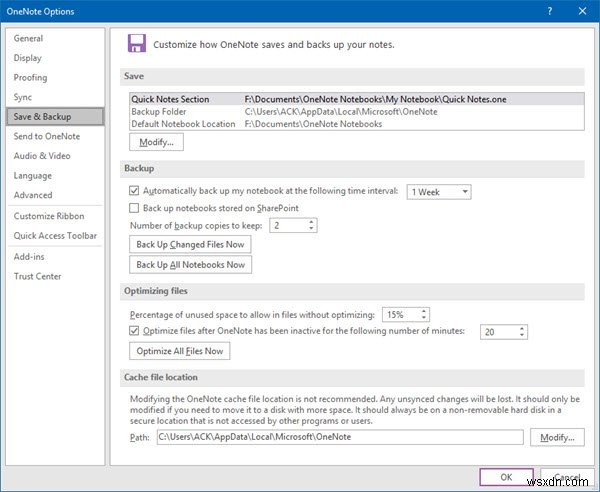
ただし、必要に応じて、[変更]をクリックしてパスを変更できます。
ここでOneNoteのバックパスとキャッシュのサイズを変更することもできます。
OneNoteキャッシュフォルダーを削除するには、OneNoteアプリケーションを閉じて、次のファイルの場所を開きます。
C:\Users\<user>\AppData\Local\Microsoft\OneNote\16.0
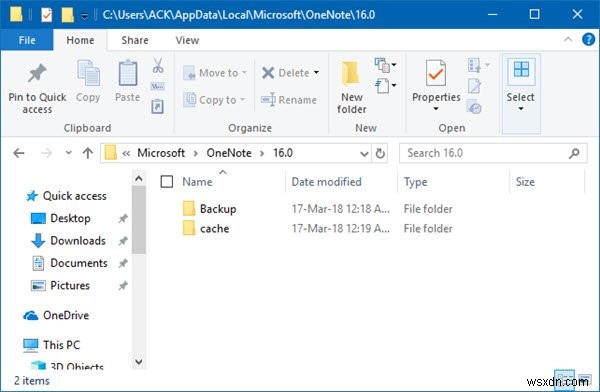
cacheという名前のフォルダが表示されます 。右クリックして削除します。
バックアップフォルダが大きすぎて、不要だと思われる場合は、削除することもできます。
この小さなヒントが、ディスクスペースの再利用や、OneNoteの問題の修正に役立つことを願っています。
次を読む :Outlookのキャッシュファイルを削除する方法。
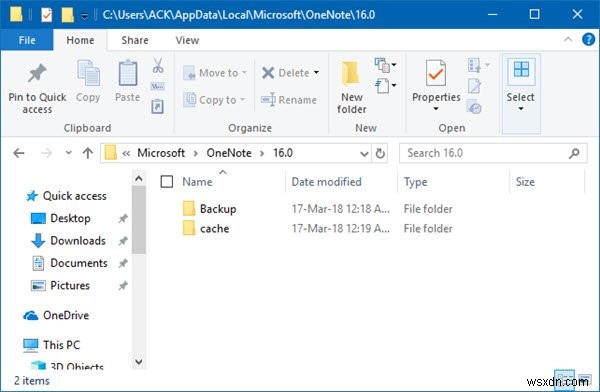
-
Android キャッシュをクリアする方法
ブログのまとめ – 携帯電話に不要なデータがあると、ストレージがいっぱいになる可能性があります。スマートフォン クリーナーを使用して Android キャッシュをクリーンアップします。これは、デバイス上の不要なものを削除するための最速かつ最も簡単な方法です。 時間が経つにつれて、携帯電話は不要なデータでいっぱいになる傾向があり、これはデバイスのパフォーマンスに影響を与えます. Android デバイスのだらしをなくしたい場合は、不要なファイルをきれいにすることから始めなければなりません。ジャンク ファイルや一時ファイルと一緒に、Android のキャッシュをクリアします。大量のストレージを
-
Windows 11 でキャッシュをクリアする方法
キャッシュ ファイルは高速なユーザー エクスペリエンスを提供するために必要です。ログインするたびにキャッシュ ファイルを使用してパスワードを入力する必要はありません。特に RAM やストレージ容量が少ない場合、新しい Web ページ バージョンを読み込むのが難しい場合があります。 PC のパフォーマンスを向上させるには、キャッシュ ファイルを削除してストレージ容量と RAM を解放する必要があります。問題は、「Windows 11 でキャッシュをクリアする方法」です。 ?」 Windows 11 でのキャッシュのクリア 比較的簡単です。従うべきさまざまな手法があり、コンピュータのストレージ領
